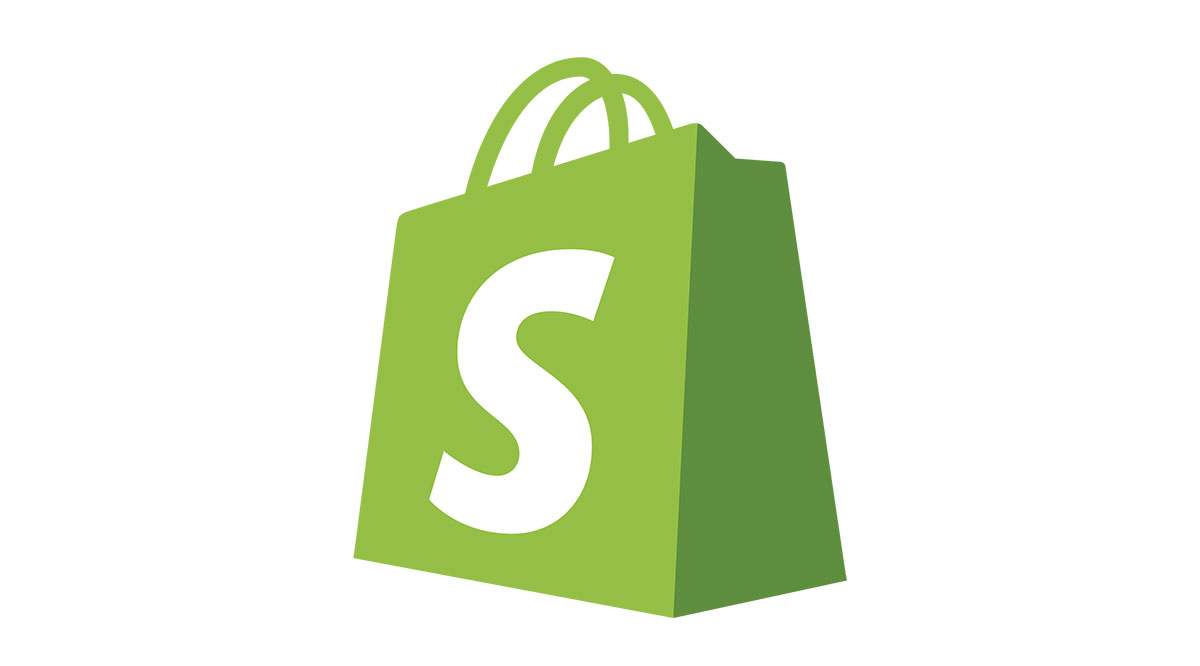
Shopify — это отличная платформа электронной коммерции, которая поможет вам легко управлять онлайн-продажами. Она имеет удобный интерфейс, и с панели администратора вы можете принимать заказы, добавлять новые продукты, вести учет и многое другое.
Содержание
Ваш интернет-магазин также может сотрудничать с крупными розничными торговцами и дистрибьюторами, а не только с индивидуальными клиентами. Однако, если вы планируете выйти на крупный рынок, ваши товары должны иметь штрих-коды. В этой статье вы найдете полезную информацию о том, как получить штрих-коды для ваших товаров и как их напечатать.
Как печатать штрих-коды в Shopify
Существует два простых способа создания и печати штрих-кодов для ваших товаров. Первый — посетить магазин приложений Shopify и загрузить приложение Retail Barcode Labels. Другой способ — использовать представление списка товаров.
Печать с помощью приложения Retail Barcode Labels App
Приложение доступно на официальном сайте Shopify. Оно позволяет создавать автоматически генерируемые этикетки со штрих-кодом, включая цены и другую важную информацию о товаре, необходимую для целей инвентаризации и продажи. Вы можете регулировать размер меток, печатать их пачками или по отдельности.
Приложение совместимо со многими марками принтеров. Обратите внимание, что принтеры для печати этикеток Dymo и Avery могут быть отличным выбором для вас. Однако вы можете печатать с любого принтера, подключенного к вашему компьютеру. Вы также можете печатать с мобильного устройства, используя Wi-Fi и air-printing.

Вот как печатать:
- Откройте учетную запись Shopify и зайдите на страницу администратора.
- Выберите Apps и затем Retail Barcode Labels.
- В этом разделе выберите Print labels.
- Выбрав нужные товары, выберите Добавить.
- Вы можете изменить или подтвердить настройки принтера, прежде чем завершить задание.
- Нажмите или коснитесь кнопки Печать этикеток.
Перед созданием и печатью штрих-кодов вы можете настроить некоторые параметры в соответствии с вашими потребностями. Прежде чем подтвердить задание на печать, можно предварительно просмотреть этикетки и убедиться в их правильности. Кроме того, вы можете сохранить штрих-коды в PDF-файле.
Вот несколько советов, как сделать так, чтобы ваши этикетки получились правильными. Если вы печатаете с компьютера Mac, убедитесь, что для параметра Ориентация установлено значение Портрет, а для параметра Выходное разрешение — 300×600 DPI. Если вы используете другой ПК с Google Chrome, используйте те же функции. Названия опций могут немного отличаться — вы должны найти разрешение в разделе Print Quality.
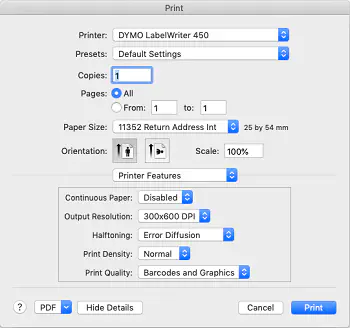
Печать из списка просмотра продуктов
Если вы решили пропустить приложение Retail Barcode Labels, вы можете печатать штрихкоды из списка просмотра продуктов. Вот как это делается:
- Перейдите в панель администратора в приложении Shopify.
- Нажмите или коснитесь Products.
- В этом разделе выберите All products.
- Выберите все продукты, для которых вам нужен штрих-код.
- Выберите Actions над списком продуктов.
- В раскрывающемся меню выберите Печать этикеток со штрих-кодом.
- Выберите, как должна выглядеть этикетка.
- Под шаблоном задайте количество этикеток для каждого продукта.
- Выберите принтер и выберите Печать этикеток.
Прежде чем завершить задачу, вы можете предварительно просмотреть этикетки. Таким образом, вы сможете убедиться, что они подходят. Кроме того, вы можете сохранить этикетки в формате PDF.
Как создать штрих-коды
Вы запутались в создании штрих-кодов и шаблонов? Следуйте этим инструкциям, чтобы создать штрих-коды для ваших продуктов, прежде чем приступать к печати. Помните, что вы можете создавать шаблоны, штрих-коды для всех или определенных продуктов.
Создание штрих-кодов для всех продуктов
- В панели администратора откройте приложение Retail Barcode Labels.
- Выберите Create barcodes.
- В этом меню выберите Create barcodes for all products.
- Выберите, хотите ли вы заменить существующие штрих-коды новыми для всех продуктов или просто добавить их для продуктов, у которых еще нет штрих-кода.
- Выберите Создать штрих-коды для подтверждения действия.
Создание штрих-кодов для конкретных продуктов
- Откройте панель администратора, а затем приложение Этикетки штрих-кодов для розничной торговли.
- Выберите Создать штрих-коды.
- Отсюда выберите Создать штрих-коды для конкретных продуктов.
- Выберите продукты, для которых вам нужны штрих-коды.
- Нажмите на Добавить.
- Выберите, добавить ли новые штрих-коды для всех выбранных продуктов или только для тех, у которых их еще нет.
- Выберите Создать штрих-коды, чтобы завершить задачу.
Создание шаблонов
Если вы хотите создать шаблон для своих штрихкодов, вот что нужно сделать:
- В приложении Этикетки для розничной торговли выберите Создать шаблон.
- Выберите Начать.
- Нажмите Пропустить, чтобы перейти к созданию шаблона.
- Дайте название своему шаблону.
- Выберите, как будет выглядеть ваша этикетка, выбрав шаблон из раздела Популярные или Другие типы этикеток.
- Выберите код и марку бумаги.
- Выберите, какие данные вы хотите отобразить на этикетке.
- Выберите Создать шаблон для завершения.
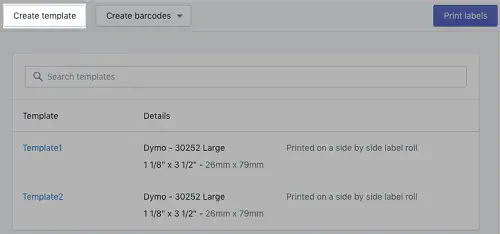
Создание и печать штрих-кодов за считанные минуты
С Shopify создание и печать штрих-кодов для ваших товаров становится проще. Независимо от того, печатаете ли вы отдельные этикетки или этикетки для целого ряда товаров, вам понадобится всего несколько кликов и совместимый принтер. Самое приятное, что вы можете использовать свое мобильное устройство, поскольку Shopify позволяет печатать по воздуху! Это означает, что вы можете получить готовые штрих-коды всего за пару минут.
Каким будет ваш способ печати штрих-кодов? Совместим ли ваш принтер с аэрографией? Сообщите нам об этом в разделе комментариев ниже.











